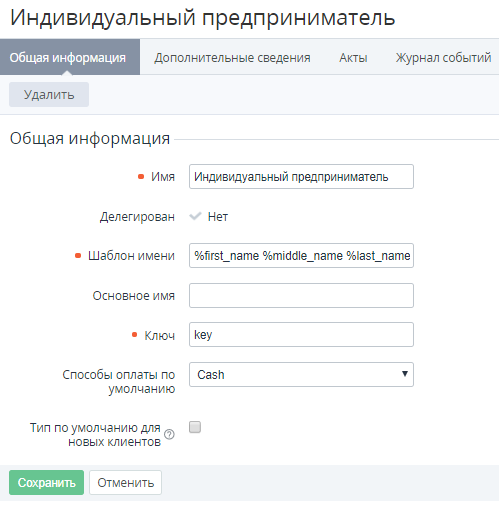Просмотр и обновление Типа клиентов
Тип клиента, который был делегирован от вышестоящего Реселлера (признак Делегирован имеет значение Да) доступен только в режиме чтения. Для делегированных Типов клиентов возможно изменение только следующих атрибутов:
- Способы оплаты по умолчанию.
- Тип по умолчанию для новых клиентов.
При изменении Типов клиентов у вышестоящего Реселлера происходит автоматическое изменение недоступных для редактирования атрибутов соответствующих делегированных Типов клиентов у нижестоящих Реселлеров.
Для просмотра и обновления информации о Типе клиентов:
- Войти в Панель управления Оператора.
- На Панели навигации перейти в раздел Типы клиентов (см. Навигация по Панели управления Оператора). Откроется страница Типы клиентов (см. Просмотр списка Типов клиентов).
- Щелкнуть по ID или Названии необходимого Типа клиентов. Откроется страница с подробной информацией о Типе клиентов.
Страница Типа клиентов содержит следующие вкладки:- Общая информация — основная информация о Типе клиентов, указанная при создании Типа клиентов (см. Создание Типа клиентов).
- Дополнительные сведения — список сведений, которые необходимо указывать при создании Клиента данного Типа (см. Просмотр списка Дополнительных параметров).
- Акты — просмотр списка Актов всех Клиентов данного Типа (см. Просмотр списка Актов).
- Журнал событий — история изменений, связанных с данным Типом клиентов (см. Просмотр Журнала событий).
Чтобы обновить информацию о Типе клиентов, необходимо:
На вкладке Общая информация изменить необходимые поля, доступные для редактирования.
В списке Способы оплаты по умолчанию отображаются только Способы оплаты, основанные на модуле CheckCash (см. Просмотр списка Способов оплаты) и доступные для данного Типа клиентов в соответствии с настройками (см. Просмотр и обновление Способа оплаты).
Если флажок Тип по умолчанию для новых клиентов установлен, он недоступен для редактирования. Чтобы назначить другой Тип клиентов по умолчанию, необходимо перейти на его страницу и там установить флажок Тип по умолчанию для новых клиентов.
- Нажать кнопку Сохранить, чтобы сохранить изменения.